В 2007 году с выходом Microsoft Office 2007 компания Билла Гейтса представила общественности новый универсальный формат для работы с электронными таблицами, — Microsoft Excel Open XML Spreadsheet (сокращенно xlsx). Внедрение данного формата было призвано унифицировать документооборот между различными программными средами от разных производителей и разработчиков. Файлы в формате xlsx открываются многими программными продуктами, такими, как Microsoft Works, Corel WordPerfect Office, Panergy docXConverter, OxygenOffice Professional, OpenOffice, PlanMaker Viewer, Gnumeric, Ability Spreadsheet, Corel Quattro Pro и другими. Тем не менее, основная программа, изначально предназначенная для работы с xlsx-файлами и полноценно их поддерживающая, — это Microsoft Excel. Именно Excel способен полностью раскрыть потенциальные возможности данного стандарта и использовать его в полную меру.
Как открыть файлы xlsx в Microsoft Excel 2016, 2013, 2010, 2007?
Последними версиями Excel’я файлы xlsx открываются как любые другие контейнеры, поскольку это его «родной» формат, и он обладает полноценной поддержкой данного универсального стандарта. Если вы все же задаетесь вопросом, как открыть xlsx-файл в Excel’е, вот вам подробная инструкция, как это сделать.
Чем открыть формат файла xlsx
На этом процедура открытия xlsx-файла завершается. После описанных выше действий файл будет тотчас открыт и готов для работы.
Как открыть файлы xlsx в Excel 2003?
В старых версиях Excel’я работать с xlsx-объектами немного труднее. Поскольку по умолчанию программная среда данные файлы не поддерживает, так как в то время этот стандарт еще находился в процессе разработки и не был представлен публике, открыть их в Excel 2003 изначально не представляется возможным. Тем не менее, Майкрософт предусмотрела возможность работы с этими контейнерами в Excel 2003 и создала специальный модульный пакет «Compatibility Pack”, призванный облегчить поставленную задачу. Итак, заходим по данной ссылке и скачиваем с открывшейся веб-страницы исполняемый файл.

Устанавливаем его на компьютер, после чего в списке инсталлированных программ появится новое приложение «Пакет совместимости». Далее открываем xlsx-файл в Excel 2003 как любой другой обычный файл – навигатор увидит xlsx-файлы в списке доступных для открытия.
Вот и все, что касается работы с xlsx-контейнерами в программной среде Excel. Между прочим, пакет совместимости сделает возможным открытие новых файлов на основе XML также и в Word, и в PowerPoint (docx, pptx). Так что, имейте это в виду, когда будете ставить пакет на компьютер.
Видеоинструкция
Источник: packagetools.net
Как редактировать таблицы в формате XLSX
Формат файлов XLSX – что это такое? Расскажем о том, как с ним работать на компьютере и смартфоне при помощи программы МойОфис Таблица.
XLSX считается одним из наиболее популярных форматов табличных документов. Для работы с ним потребуется программа для просмотра и редактирования электронных таблиц, например, «МойОфис Таблица» — настольный редактор, который входит в состав «МойОфис Стандартный 2», «МойОфис Профессиональный 2» и «МойОфис Стандартный. Домашняя версия».
XLSX — что это за формат?
Формат XLSX является открытым и относится к группе форматов Open Office XML (OOXML). Он был разработан Microsoft и в 2005 году утвержден в качестве офисного стандарта консорциумом технологических компаний Ecma International (https://www.ecma-international.org/), куда также входят Apple, Google, IBM и еще несколько десятков иностранных ИТ-компаний.
Особенность формата в том, что все данные в файлах c расширением XLSX хранятся в ячейках, которые расположены на листах, а листы объединяются в книгу. Ячейки могут содержать текст, числа и математические функции, а также данные о стиле и форматировании.
Как открыть файл XLSX на компьютере
В продуктах МойОфис реализована полная поддержка формата XLSX. Вы без труда сможете создавать, открывать, редактировать и форматировать файлы такого такого типа как в настольных редакторах, которые входят в состав «МойОфис Стандартный 2» и «МойОфис Стандартный. Домашняя версия», так и в веб-редакторах «МойОфис Частное Облако 2» и «МойОфис Профессиональный 2».
Самый простой способ получить настольные редакторы МойОфис — скачать дистрибутив «МойОфис Стандартный. Домашняя версия» прямо с нашего корпоративного сайта (ссылка) или из магазинов операционных систем Windows и Mac. Этот продукт предназначен для частных лиц, распространяется бесплатно и не содержит рекламы. С ним вы сможете открывать такие файлы в любой операционной системе — Linux, Windows или macOS.
Чтобы открыть XLSX, не нужно ничего настраивать дополнительно — просто кликните два раза левой кнопкой по файлу, и он сразу откроется в редакторе( если МойОфис Стандартный 2 или другое приложение МойОфис установлено как приложение по умолчанию для данного типа файлов в системе). Если документ не открывается, запустите «МойОфис Таблица» и кликните на пункт командного меню «Файл» > «Открыть», а потом в окне файлового менеджера выберите нужный файл.
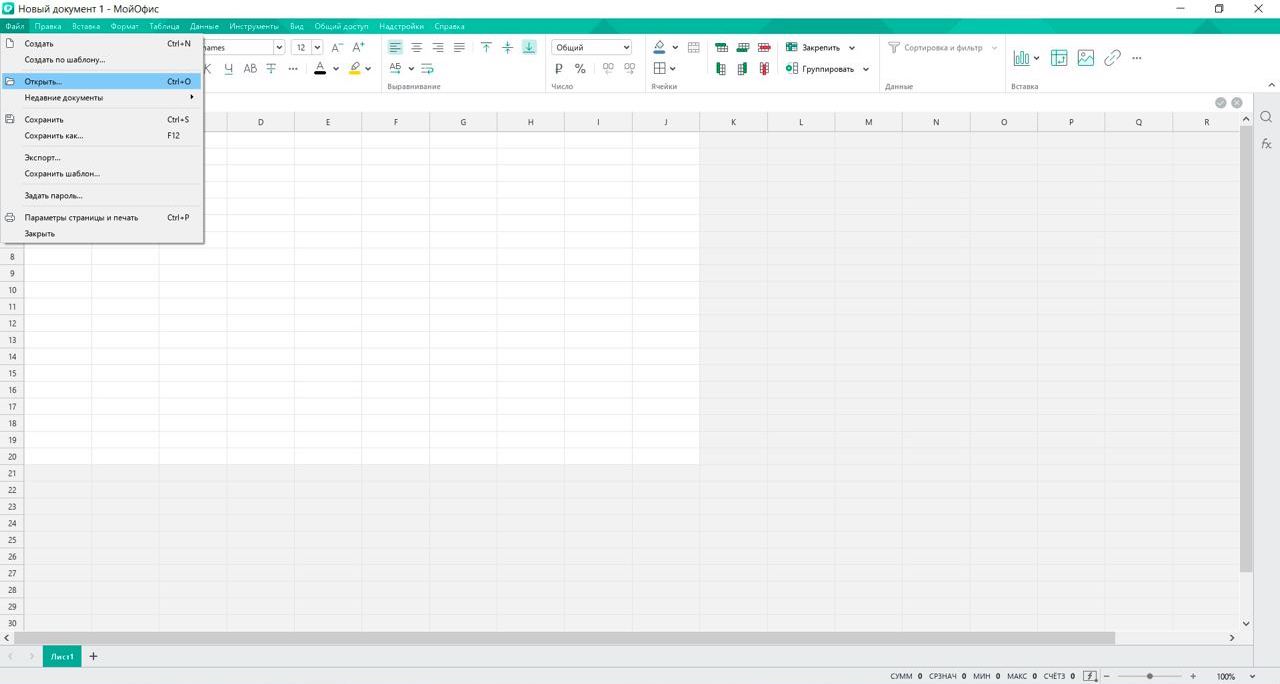
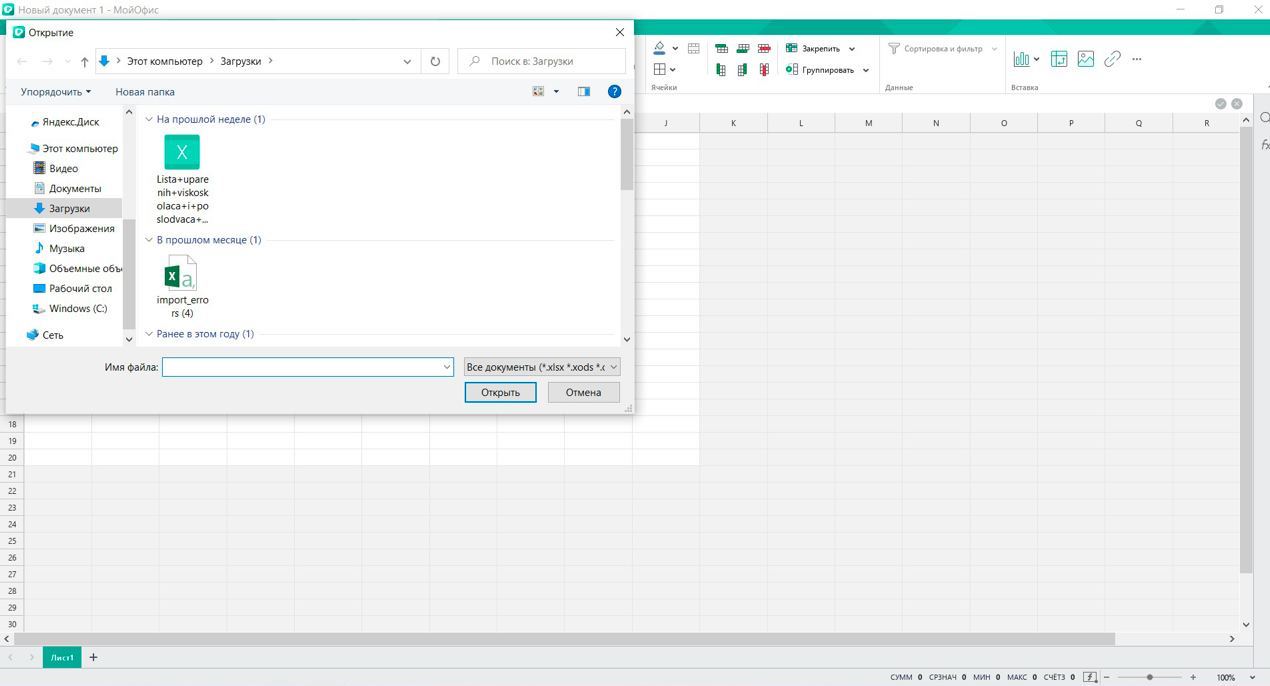
Что можно делать в файле XLSX с помощью «МойОфис Таблица»
Табличный редактор позволяет полноценно работать с табличными файлами — открывать и просматривать таблицы, редактировать их и сохранять в других форматах — XODS, ODS. Вы сможете:
- форматировать ячейки — менять шрифт, заливку, границы;
- фильтровать и сортировать данные в таблице;
- добавлять изображения, графики, ссылки;
- автоматизировать типовые операции с помощью макросов;
- выполнять вычисления, сравнивать значения в ячейках, использовать финансовые, логические, математические функции;
- создавать, сохранять и открывать шаблоны таблиц;
Как открыть файл XLSX на смартфоне или планшете
Если вам приходится часто работать с таблицами на смартфоне или планшете, то вы также можете воспользоваться мобильным приложением «МойОфис Документы», которое выпускается для операционных систем iOS, Android и «Аврора» Пользователи популярных ОС могут пользоваться приложением бесплатно, оно подойдет для создания и редактирования текстов, таблиц и презентаций.
Скачать и установить мобильное приложение «МойОфис Документы» можно из большинства сторов — например, из RuStore, Huawei AppGallery, Apple AppStore, Google Play и Xiaomi GetApps.
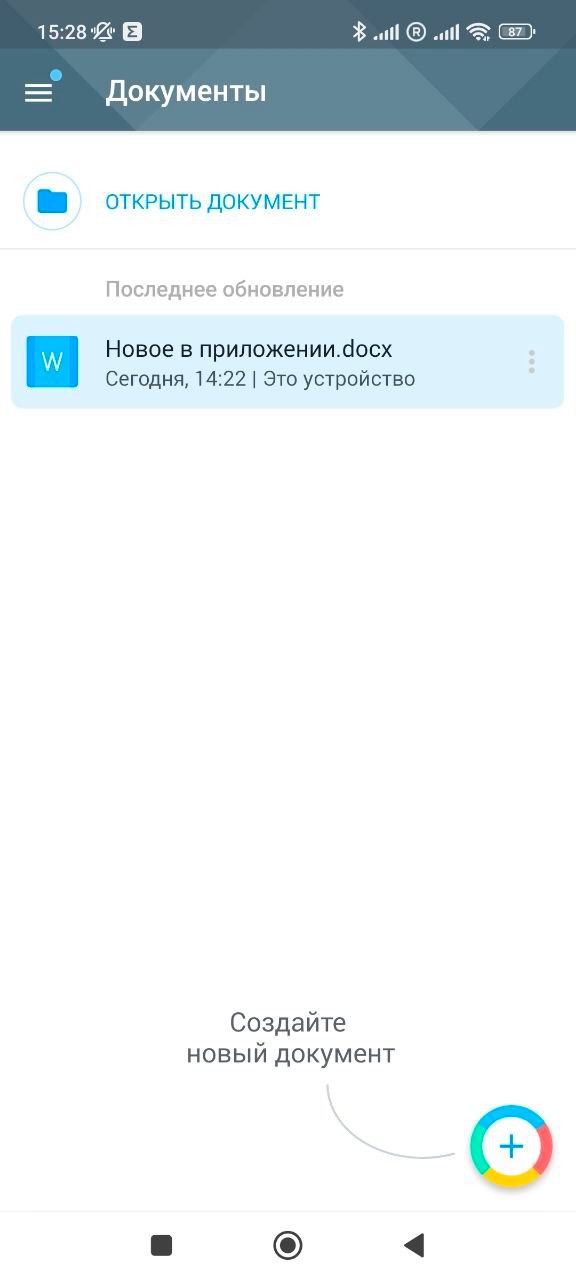
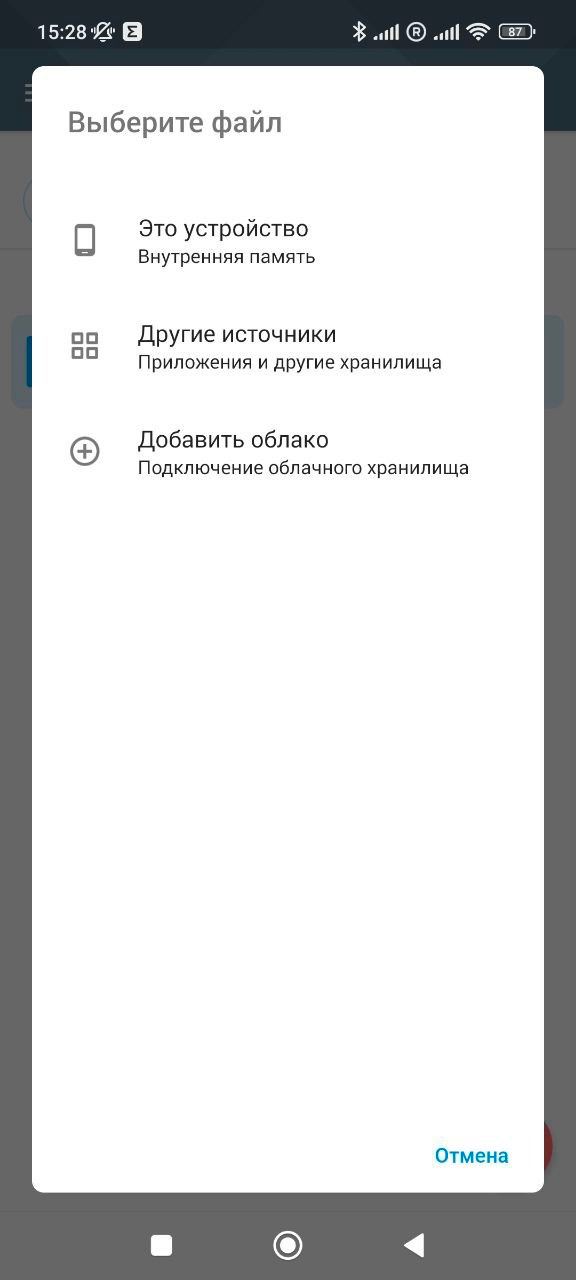
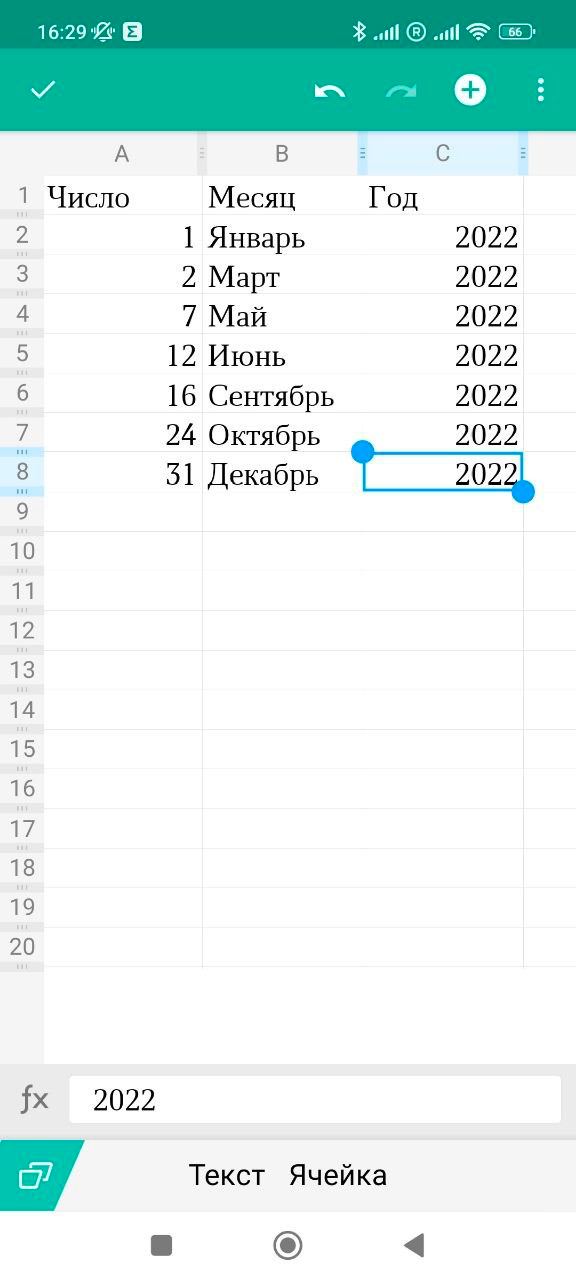
Что можно делать в файле XLSX с помощью приложения «МойОфис Документы»
Приложение позволяет просматривать и редактировать таблицы на устройстве, а также выгружать их в облако и работать онлайн совместно с коллегами. Вы сможете:
- фильтровать и сортировать данные в таблицах;
- использовать формулы и функции для расчета;
- просматривать графики и диаграммы;
- добавлять изображения и ссылки;
- отправлять документы на печать прямо со смартфона;
- сохранять и экспортировать файлы в удобном формате.
Источник: myoffice.ru
Чем и как открыть файл XLSX
Пользователи ПК часто сталкиваются с проблемой открытия файлов и документов с расширением XLSX. Почему это случается и как решить этот вопрос?
Что за формат такой XLSX?
С таким расширением создает страницы программа для файлов XLSX Microsoft Excel 2007-2013. Суть таблицы заключается в следующем: все данные хранятся в ячейках, которые на конкретном листе формируют столбцы и строки. Кроме этого, каждая ячейка может содержать формулы и функции для создания математических моделей, а лист в целом может являться таблицей, которая работает только благодаря целостности формул во всех ячейках.
Формат XLSX был создан Open XML, стандартом, введенным в пользование в версии Microsoft Office 2007. Хранятся данные таких файлов в формате архива, который представляет собой набор отдельных файлов и обязательного файла [Content_Types].xml, описывающего общую таблицу и каждый отдельный лист в документе.
Чтобы открыть документ excel необходимо понимать, что ячейки, из которых он состоит являются индивидуальными и могут быть разного формата. Дата, время, финансовые показатели и общие стили и границы отличаются для каждой ячейки. Кроме того, файл может содержать ссылки на конкретные поля или другие страницы в файле.
С помощью каких программ можно открыть файл XLSX?
Для того чтобы иметь возможность быстро среагировать в различных ситуациях, приведем несколько примеров того, чем открыть XLSX файл.
- Стандартная программа для открытия файлов такого формата Excel 2007 или же его более поздняя версия. Ранние версии не поддерживают стандартизацию Open XML поэтому не могут прочитать электронную кодировку страниц. Чтобы открыть файл формата XLSX в более ранней версии понадобиться установить дополнительную программу – Пакет обеспечения совместимости с помощью которого будет доступна расшифровка файлов на системах Office XP или Office 2003. Также после установки дополнений появиться возможность открывать файлы docx и pptx.
- Чтобы не заморачиваться с установкой разных компонентов, можно просто скачать любую из следующих программ: Apache OpenOffice, OxygenOffice Professional, Microsoft Excel 2019. После загрузки компонентов и установки их на ПК вы сможете открыть необходимый документ в считанные минуты. При открытии файла с помощью этих программ нужно точно указать в какой версии Microsoft Office был создан документ, чтобы внутренний алгоритм обратился к хранилищу декодирующих формул.
- Одним из самых доступных и быстрых вариантов для открытия файлов XLSX будет онлайн сервис WindowsExcel.ru. Его преимущества заключаются в том, что он работает со всеми возможными форматами электронных таблиц. И если в случае с файлом XLSX вам удалось быстро подобрать программу, то в следующий раз необходимо будет установить другие компоненты для расшифровки файла другого стандарта.
Именно поэтому конкретная программа для открытия файлов XLSX не очень надежный вариант для решения последующих компьютерных задач. На сегодняшний день в приоритете онлайн-сервисы, которые не только ускоряют процесс работы с документами, но и позволяют открывать объемные таблицы без потери данных и структуры.
Скачать Windows Excel
Windows 7 / 8 / 10
Версия: 2020.1 от 03.02.2020
Размер файла: 10 МБ.
Источник: windowsexcel.ru